목차
구글 포토 사진 다운로드 전체 선택 일괄로 저장하는 방법
안녕하세요. 구글포토는 핸드폰의 사진, 동영상을 무제한으로 저장할 수 있는 서비스예요.
무제한 사용할 때는 약간 제약이 있긴 하지만 찍은 사진을 즉시 바로 구글 포토에 저장해줘서 별도 백업 작업을 하지 않아도 되어서 유용하게 많은 분들이 사용하고 있어요.
하지만 이렇게 한 장씩 구글 포토 사진 다운로드 가능하지만 전체 선택하여 일괄로 하는 메뉴는 보이지 않아서 컴퓨터나 usb 등 다른 곳에 저장하려는 경우에는 시간이 많이 걸려요.
오늘은 구글 포토 사진 다운로드 전체선택하여 다운로드하는 방법을 알아봐요.
구글포토 사진 다운로드 전체 일괄로 하는 법
1. 구글 내 계정 설정 이동
구글포토 사진 다운로드 사진 일괄로 다운로드 하는 메뉴는 따로 없어요. 그래서 일괄로 저장을 하기 위해서 계정 데이터를 백업받는 방식으로 진행해야 해요.먼저 '구글 내계 정설 정'으로 이동해요. (당연히 로그인한 상태로 진행해야 해요.)
2. 데이터 및 맞춤 설정 다운로드
계정 화면이 나타나면 왼쪽 or 상단 메뉴에서 '데이터 및 맞춤 설정' 클릭 > 오른쪽 화면 '데이터 다운로드'찾아서 클릭

3. 구글 포토 선택
데이터 다운로드 클릭하고 나면 ' 구글 테이크 아웃'이라는 화면이 나타나요. 해당 화면에서 자신 구글 계정과 관련된 데이터의 다운로드 가능한데요~ 여기서 구글 포토 전체 사진을 다운로드를 해야 일단 '모두 선택 해제' 클릭해서 선택된 목록을 해제하도록 해요.

그다음으로는 화면을 내리면서 '구글 포토'를 찾아서 체크하고 스크롤을 화면을 가장 하단으로 내려서 '다음 단계 '를 클릭해요. (모든 사진 앨범이 포함됩니다.)이
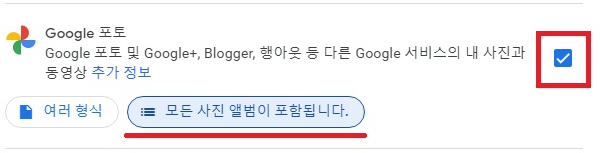
부분을 클릭하면 원하는 앨범의 사진만 다운로드가 가능할 거예요.
4. 사진 내보내기
다음 단계에서 다운로드할 사진 압축 형식과 분할 용량을 지정한 진행 해야 하는데 바로 넘어가도 되긴 하지만 파일 분할되는 것이 싫으면 분할 용량을 높게 설정하시면 돼요.
설정 확인이 다 되었다면 '내보내기 생성' 버튼을 클릭하세요
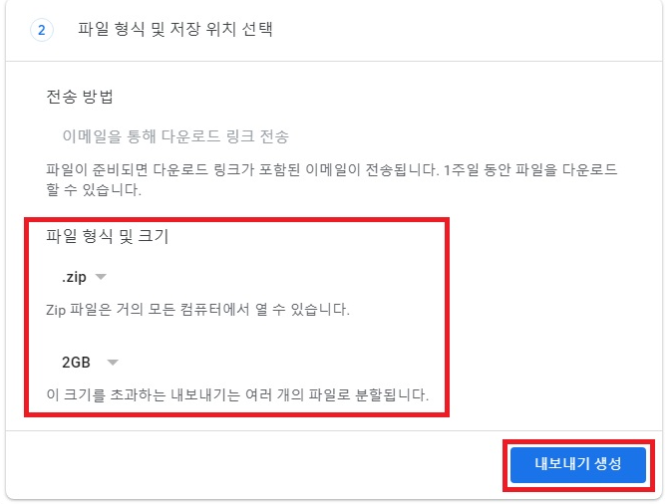
5. 사진 다운로드
내보내기 클릭하면 즉시 바로 다운이 되는 게 아니라 구글에서 내보내기를 위한 작업을 하고 이메일을 통해서 다운로드 링크가 전송될 거예요.
기간은 몇 시간, 며칠이 걸릴 수도 있다는 점 유의하세요. 언제쯤 진행이 되는지 먼저 확인하고 해당 시간 or 날짜 이후에 메일 확인한 뒤 사진 다운로드하면 돼요.

제가 알려드린 위의 방법을 보면 아시겠지만 구글 포토 사진 다운로드 일괄로 하기 위해서는 구글 테이크 아웃에서 데이터 백업하는 방식으로 진행해야 해요.
백업이 바로 진행되는 게 아니니 급하게 사진이 필요한 상황이라면 부득이하게 일일이 저장해야 할 상황이 올 수도 있으니 참고하는 게 좋을 거예요. 이상 구글 포토 사진 다운로드 전체 선택 일괄로 저장하는 방법이었습니다.







